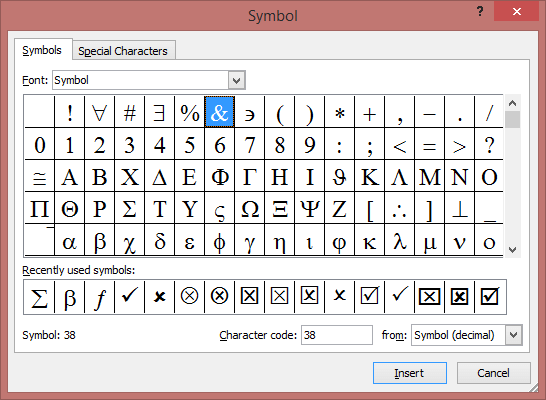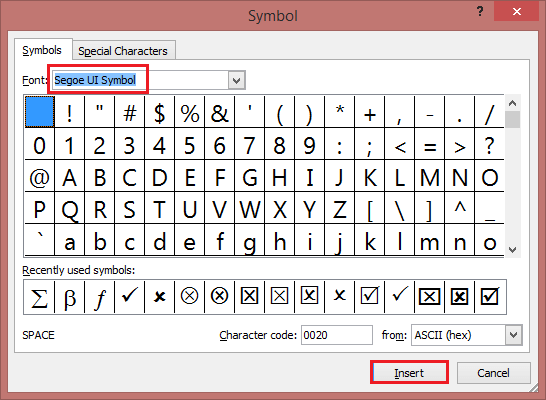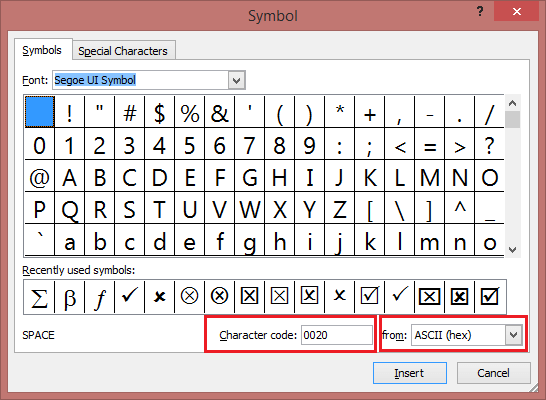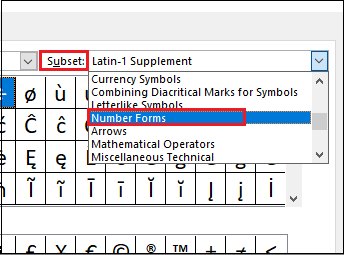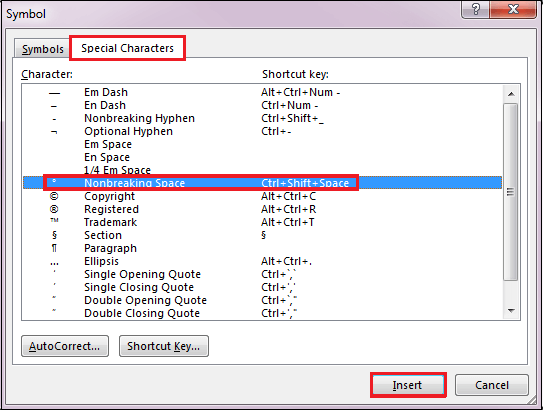| Excel 插入符号和特殊字符 | 您所在的位置:网站首页 › 王者里可以显示的特殊符号有哪些 › Excel 插入符号和特殊字符 |
Excel 插入符号和特殊字符
|
在Excel中插入符号和特殊字符
大多数情况下,在使用Excel时,您通常会在单元格中使用数字或文本。使用计算机键盘,您可以直接插入大约94个不同的字符,如字母、数字和其他符号,如标点符号。然而,还有许多其他可用的符号。 您可以在Excel中插入勾号、叉号、箭头等符号以及成千上万种类似的符号。Excel还允许您插入特殊字符,例如商标、版权、注册符号等等。 插入符号、分数、特殊字符或国际字符时最重要的是要了解您将要使用的字体。并非所有字体都具有相同的字符。使用正确的字体以找到您想要的符号或字符非常重要。 例如,Elephant字体中没有分数字符,而Verdana字体中有。在典型的字体(如Arial)中,大约有200个不同的符号可用,例如英镑符号£、欧元货币符号€和版权符号©。 这些符号无法通过键盘上的单个按键直接输入。Excel 2010使得在单元格中输入符号变得很容易。这些符号可以在符号对话框中找到。
所有字符都被分配一个标准的代码编号。这是计算机内部存储字符的方式。您需要知道代码编号才能在文件中使用特殊符号。 如何在Excel中插入符号在Excel中,要通过使用符号对话框将符号插入单元格,您需要按照以下步骤进行操作: 步骤1: 将光标放置在要插入符号的位置。 步骤2: 转到“插入”选项卡,然后点击“符号”按钮。
步骤3:选择一个符号,或者选择“更多符号”。 步骤4:向上或向下滚动以找到要插入的符号。 不同的字体集通常包含不同的符号,而最常用的符号在“Segoe UI Symbol”字体集中。使用符号列表上方的“字体”选择器来选择要浏览的字体。
步骤5:找到您想要的符号,然后单击它。 步骤6:然后单击“插入”按钮,该符号将插入到您的文件中。 如何使用ASCII或Unicode字符代码插入符号您还可以使用符号的字符代码作为键盘快捷方式进行插入。符号和特殊字符可以使用ASCII或Unicode代码进行插入。通过查找字符的代码,您可以确定使用哪种方法。 步骤1:转到“插入”选项卡,然后单击“符号”按钮。 步骤2:要显示更多符号,请单击“更多符号”选项。 步骤3:向上或向下滚动列表以找到您想要的符号,或者您可能需要更改字体或子集来定位它。 步骤4:在右下角,您会看到“字符代码”和“从”的框。
如果您知道代码编号,您可以通过按住ALT键并在数字键盘上键入4位代码编号来随时输入该字符。尽管字符代码编号只有三位数(介于0和255之间),但您必须键入前导零以确保获得正确的字符。 例如,要输入英镑符号,其代码是163,按住ALT键并在数字键盘上键入0163。以下是一些常见符号及其代码,如: Symbols Codes Euro € 0128 Ellipsis … 0133 Dagger † 0134 Double Dagger ‡ 0135 Bullet • 0149 Trademark ™ 0153 Cents ¢ 0162 Yen ¥ 0165 Pounds £ 0163 Copyright © 0169 Registered ® 0174 Plus/Minus ± 0177 Paragraph ¶ 0182 Degree ° 0176 使用公式创建符号列表如果您不知道符号的编码数字,那么您可以通过在单元格A1中输入以下公式,并将公式复制到255行来快速在Excel工作表上创建一个简单的符号列表: =CHAR(ROW()) 这将在每个单元格中显示其行号对应的编码数字的字符。例如,欧元货币符号将出现在单元格A128中,表示其编码数字为128。 您可以更改列的字体以查看各种字体提供的字符。具有许多有用符号的字体包括Symbol、WebDings和3个WingDings字体,Ref Specialty、ENCICON、Marlett、MonoType Sorts和MS Reference。 在公式中使用符号如果您需要在工作表公式中使用特殊符号,可以使用函数根据其编码数字返回字符。例如,假设您想在工作表中添加版权声明,您可以使用以下公式: =CHAR(169) & " Copyright, 2000." CHAR(169)函数将返回实际的版权符号,以正确显示在单元格中。CHAR函数的”反函数”是CODE函数。而CHAR接受一个数字并返回实际字符,CODE函数接受一个字符并返回其编码数字。例如,以下公式返回65,即大写字母”A”的字符编码。 =CODE("A") VBA编程中等效的CHAR和CODE函数分别为Chr()和Asc()。例如,要显示一个带有版权信息的消息框,请使用以下代码: MsgBox Chr(169) & " Copyright, 2000"" 如何在Excel中插入分数值一些分数(1/4、1/2和3/4)在输入时会自动切换为分数字符(¼、½、¾)。但其他分数(1/3、2/3、1/5等)则不会自动转换,因此如果您想将它们作为符号插入,您需要使用插入符号的过程。 步骤1: 单击或触摸要插入分数的位置。 步骤2: 转到“插入”选项卡,点击“更多符号”按钮。 步骤3: 在“子集”下拉菜单中,选择“数字形式”。
步骤 4: 双击要插入的分数。 步骤 5: 然后点击关闭按钮。 只有少数常见的分数有可以替代的符号。对于更不常见的分数,例如8/9,您可以通过将分子设为上标和分母设为下标来近似表示该符号。 注意:并非所有字体都具有数字形式子集。如果在您的字体中看不到数字形式子集可用,则必须使用其他字体(例如Calibri)来插入分数字符。 如何在Excel中插入特殊字符您可以使用Excel的特殊字符功能轻松地在电子表格中插入特殊字符。我们输入符号、特殊字符、国际字符或分数时所使用的字体非常重要。现在按照以下步骤在Excel电子表格中插入特殊字符: 步骤 1: 将光标放置在要插入特殊字符的确切位置。 步骤 2: 转到 插入 选项卡,然后点击 符号 按钮。 步骤 3: 现在,点击 特殊字符 按钮。
步骤 4: 点击要插入的特殊字符。 步骤 5: 然后点击 插入 按钮将其插入到工作表中。 注意:许多特殊字符都与快捷键相关联。例如,按下ALT+CTRL+C可以插入版权符号(©)等等。如果您想快速插入特殊字符,请按下相应的快捷键。 Excel中的国际字符如果您想输入其他语言或考虑切换键盘布局以使用该语言。对于临时需要输入的字符,在Office中通常有键盘快捷键可供使用。例如: Shortcuts Keys To insert Characters CTRL+` (ACCENT GRAVE), the letter à, è, ì, ò, ù, À, È, Ì, Ò, Ù CTRL+SHIFT+^ (CARET), the letter â, ê, î, ô, û Â, Ê, Î, Ô, Û CTRL+SHIFT+: (COLON), the letter ä, ë, ï, ö, ü, ÿ, Ä, Ë, Ï, Ö, Ü, Ÿ CTRL+SHIFT+~ (TILDE), the letter ã, ñ, õ Ã, Ñ, Õ CTRL+’ (APOSTROPHE), the letter á, é, í, ó, ú, ý Á, É, Í, Ó, Ú, Ý CTRL+SHIFT+&, a or A æ, Æ CTRL+, (COMMA), c or C ç, Ç CTRL+/, o or O ø, Ø ALT+CTRL+SHIFT+! ¡ CTRL+SHIFT+&, s ß ALT+CTRL+SHIFT+? ¿ CTRL+’ (APOSTROPHE), d or D ð, Ð CTRL+SHIFT+&, o or O œ, Œ CTRL+SHIFT+@, a or A å, Å |
【本文地址】